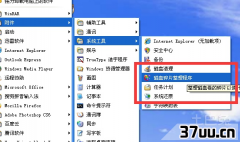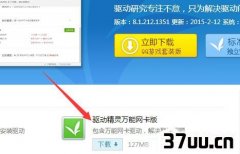电脑任务栏变宽了怎么还原,电脑下方任务栏变宽了-
我们电脑党应该都有这样的经历,不知道是别人动了你的电脑还是说自己不小心造成的,有时候电脑的任务栏突然变宽了,有时会出现没有的情况,看着是特别的不顺眼,这样的情况不仅仅影响了桌面的美观效果,还给我们的使用带来了很大的不便,我们今天就来给大家分享一下这个问题的解决方法,那遇到这个情况我们怎么还原任务栏呢?
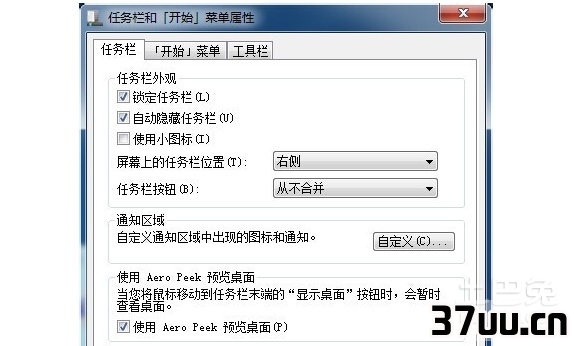
工具/原料电脑方法/步骤1.把鼠标放到任务栏上边缘,当鼠标的图标变成上下箭头时,按住左键往下拉,一直拉到任务栏还原。
一般第一步就完成了,如果鼠标拉不到,接着做:2.鼠标放到“任务栏”空白处,右击,在弹框中点“属性”。
3.在弹出菜单中把“锁定任务栏”前的勾去掉。
4.右击“任务栏”空白处,在弹出菜单中点“工具栏”,保留“语言栏”和“快速启动”前面的勾,其他全部取消。
重复第一步就行了。

5.有时鼠标一离开任务栏不见了,怎么办?6.把鼠标放到任务栏位置就显示了。
这时右击“任务栏”空白处,在弹出菜单中点“属性”,在菜单将“自动隐藏任务栏”前面的勾取消,最后点“确定”。
注意事项有时页面打开多了,主动把任务栏变宽。
用鼠标上下拉动即可。
第四步中,有时不需要保留“快速启动”前面的勾。
预防任务栏变宽的方法我们还原了任务栏后,为了避免任务栏再此因意外变宽,我们可以做如下操作,锁定任务栏。
在任务栏空白处,右击鼠标,以弹出功能菜单
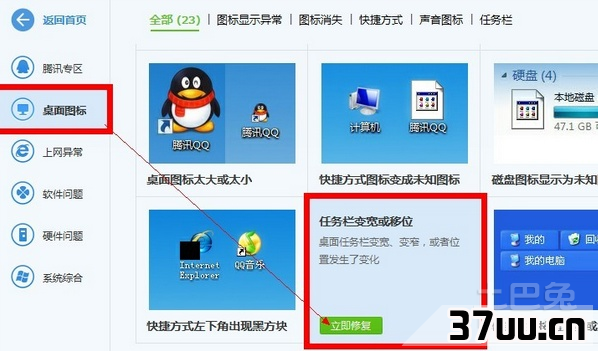
点击锁定任务栏选项,使其前面有勾状这个时候,你可以讲鼠标放在任务栏的边缘线上,鼠标始终不会变成双箭头状,表示任务栏已经无法通过鼠标改变其宽度了。
为了使你的任务栏留白更多,你可以进入工具栏点击“语言栏”、“快速启动栏”等栏目勾选项去掉,如下图所示。
注意啊,有勾表示该选项有效。
当然,如果你需要还原成可以调整任务栏宽度的状态或者让“语言栏”、“快速启动栏”等栏目显示出来,只要按上面的操作再次进行勾选项即可。
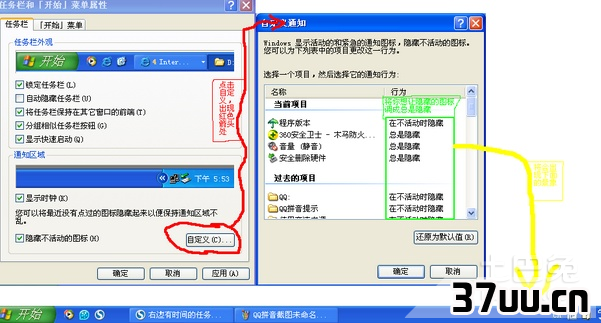
以上小编所介绍的就是有电脑的任务栏突然变宽了的解决办法,其实呢,任务栏的隐藏与显示很简单,有时我们在需要时可以灵活的将其隐藏,对于电脑的任务栏突然变宽的这个现象,很多时候都是我们自己失误的操作所导致的!没什么本质的问题!小编还给大家整理了预防任务栏变宽的方法,希望能够给大家带来帮助!
版权保护: 本文由 简芳芳 原创,转载请保留链接: https://www.37uu.cn/detail/1708.html